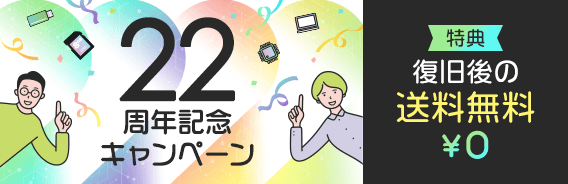いまさら聞けないパソコン基礎知識
Vol.23 BIOS・UEFIについて|データ復旧

パソコンのマザーボード上には、BIOS(Basic Input/Output System)もしくはUEFI(Unified Extensible Firmware Interface)と呼ばれるプログラムが搭載されており、CPUやメモリ、冷却用のファンなどのパソコンを構成しているハードウェアをOS起動前 から制御・監視しています。
以前のパソコンはBIOSが主流でしたが、現在はより新しいUEFIを搭載したパソコンが多くなっています。UEFIはBIOSが進化したものを考えればわかりやすいです。
BIOS/UEFI については以下のページでも解説しております。
BIOS・UEFIは、パソコンによって異なるものが搭載され、設定できる項目なども違っています。

UEFIは、初心者向けのモードと、細かく設定できる上級者向けモードを切り替えることができます。初心者向けモードでは、設定できる項目が制限されていたり、画面上に出てくる質問に答えるだけで最適な設定ができたり、簡単に扱えるようになっています。マウス操作が可能なのが一般的です。
また、ASRock社製のUEFIはスマホなどで画面上のQRコードを読み取ることでヘルプページを見ることもできます。
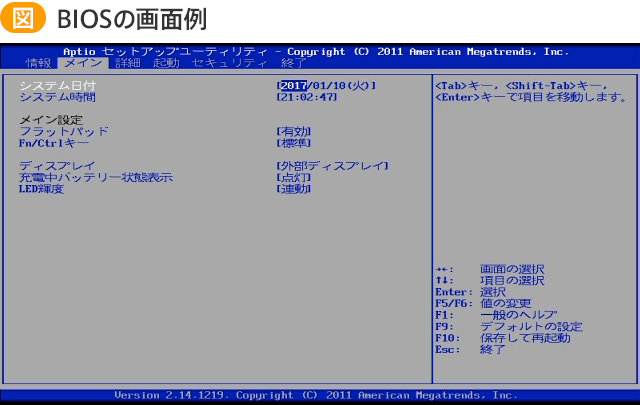
BIOSは UEFIと比べて非常にシンプルな画面となっていて、マウス操作はできず、キーボードだけで操作します。メーカーごとにあまり画面に差がないのも特徴です。
BIOS・UEFIによるファン制御・温度監視
パソコンの頭脳にあたる CPUは、複雑な処理をして高い負荷がかかったときに、非常に高温となり、CPUが一定以上の温度になると自動的にOSを強制終了させる仕組みになっています。
そういった事態を避けるため、BIOS・UEFIはCPUファンが正常に動作していない場合に、パソコンの起動時に警告を出す仕組みを搭載しています。
ディスプレイ一体型パソコンやノートパソコン使用時にこのようなCPUファンエラーが表示された場合、排気口に手を当てきちんと排気されているか確認をしてください。
CPU ファンが正常に動作していても CPU 温度が極端に高いと BIOS・UEFI でエラーが表示されることがあります。この場合、ファンが故障していたりホコリが詰まっていたりする可能性があります。もしパソコンケースを開けることができようであれば、パソコン内に外れかけている部品がないか、ホコリが詰まっていないか確認してください。開けるのが難しい場合はメーカーに相談しましょう。
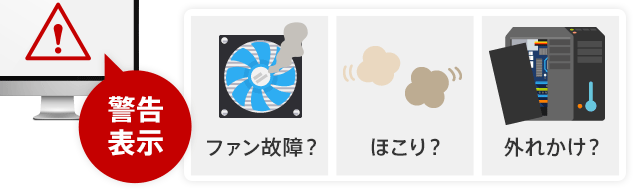
BIOSログイン時のパスワード設定
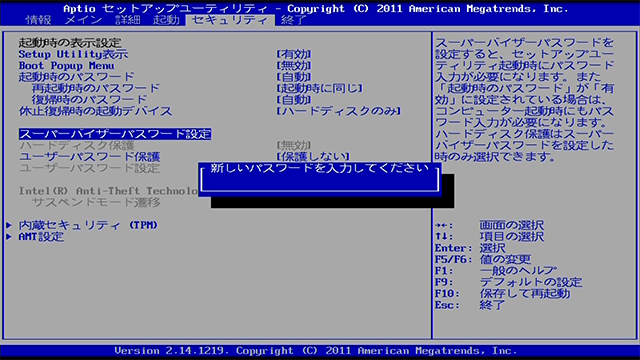
一部のパソコンではBIOSログイン時のパスワードを設定することが可能です。
「スーパーバイザーパスワード」・「管理者パスワード」などの項目から設定することができ、他の使用者がBIOS内の項目を変更することを防ぐことができます。
BIOS パスワード設定後は、BIOSに入る前にパスワードの入力が必須になります。
パスワードを忘れるとBIOSにも入れなくなるので、設定時には忘れないにように注意が必要です。

また、一部のパソコンでは盗難時のデータ流出などを防ぐためにBIOS・UEFI上からHDD保護を設定することが可能です。HDD保護を有効にした場合、スーパーバイザーパスワードを忘れるとHDDを取り出して他のパソコンに接続しても認識できず、バックアップ自体行えなくなるので注意してください。
UEFIでのRAID設定
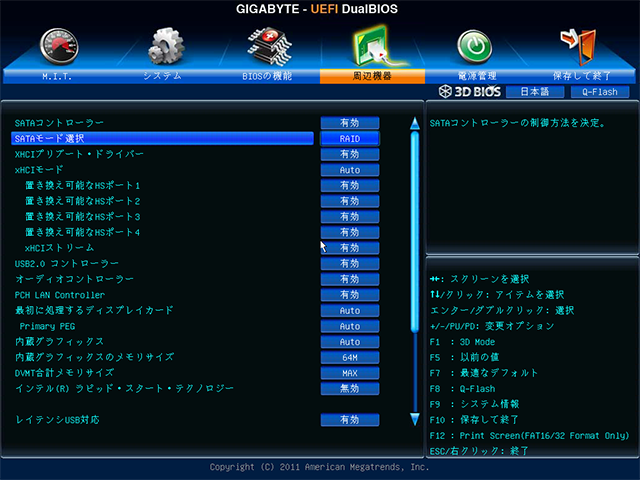
マザーボードにRAID機能が搭載されている場合、UEFIでRIAD構成が可能です。
すでにデータが入っているHDDに対してRAIDを構築するとそれまでの情報が全て失われますので、必要なデータがある場合にはRAIDを構築する前にデータのバックアップを行うようにしてください。
HDDのS.M.A.R.T.監視
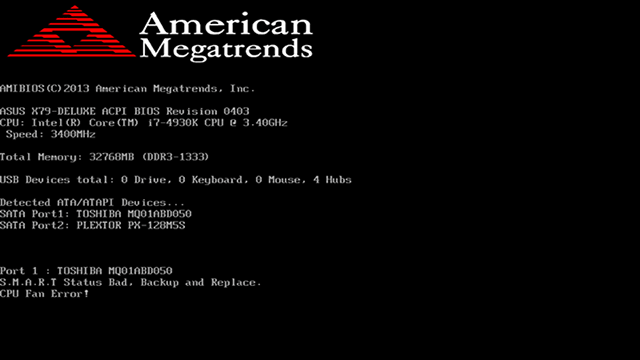
HDD・SSDにはS.M.A.R.T.と呼ばれるディスク障害発生を予測するための機能があります。
この機能により、ディスクの稼働時間や電源のON/OFF回数、発生した不良セクタの数などが記録し、HDD・SSDが正常に動作するか簡易的に監視し、エラーがある場合には警告を表示する仕組みとなっています。
エラーが出ていても、OS上でディスクを認識しているようであれば、直ちに必要なデータをバックアップすることが望ましいですが、障害が発生して状態のディスクはバックアップ中に完全に壊れてしまうこともあるので注意が必要です。
ディスクに深刻な障害が発生していた場合でも、データレスキューセンターであればHDD/SSDに極力負担をかけずにデータを復旧することができるため、バックアップの作業に不安がある場合には、弊社までご連絡いただければ幸いです。